KontrolPack을 사용하여 네트워크를 통해 컴퓨터 연결/제어

KontrolPack을 사용하여 네트워크의 컴퓨터를 손쉽게 제어하세요. 서로 다른 운영 체제를 사용하는 컴퓨터를 손쉽게 연결하고 관리하세요.
Ubuntu 22.04 LTS가 곧 출시될 예정입니다. 하지만 한 달 일찍 사용해 볼 수 있다는 사실을 알고 계셨나요? 사실이야! Ubuntu 22.04 LTS를 조기에 실행하려면 이 가이드를 따르십시오.

시작하기 전에
Ubuntu 22.04 LTS는 아직 활발하게 개발 중이며 공식 안정 릴리스는 4월까지 출시되지 않습니다. 그러나 여전히 22.04 LTS를 조기에 사용할 수 있습니다. 즉, 22.04 LTS는 베타 버전이므로 공식 문제 해결 앱에서 발생하는 버그를 보고해 주세요.
PC에서 Ubuntu 22.04 LTS를 실행하는 데 문제가 있으면 업데이트해야 합니다. 22.04 LTS는 Ubuntu 개발자가 4월에 공식 릴리스를 준비하는 동안 매일 패치 및 수정 사항으로 업데이트됩니다.
22.04 LTS 일일 빌드 다운로드
릴리스 한 달 전에 22.04 LTS를 사용해 보려면 공식 Ubuntu 릴리스 웹사이트 에서 Daily Build ISO 파일을 다운로드해야 합니다 . 일일 빌드 사이트로 이동하여 "jammy-desktop-amd64.iso"를 찾습니다.
"jammy-desktop-amd64.iso"를 선택하여 컴퓨터에 다운로드합니다. 파일 크기가 3GB이므로 다운로드 프로세스는 몇 분 정도 걸립니다. 또는 터미널로 최신 Ubuntu를 다운로드하려면 다음 wget 명령을 실행하십시오.
wget https://cdimage.ubuntu.com/daily-live/current/jammy-desktop-amd64.iso -O ~/Downloads/jammy-desktop-amd64.iso
Daily Build 설치 프로그램 만들기
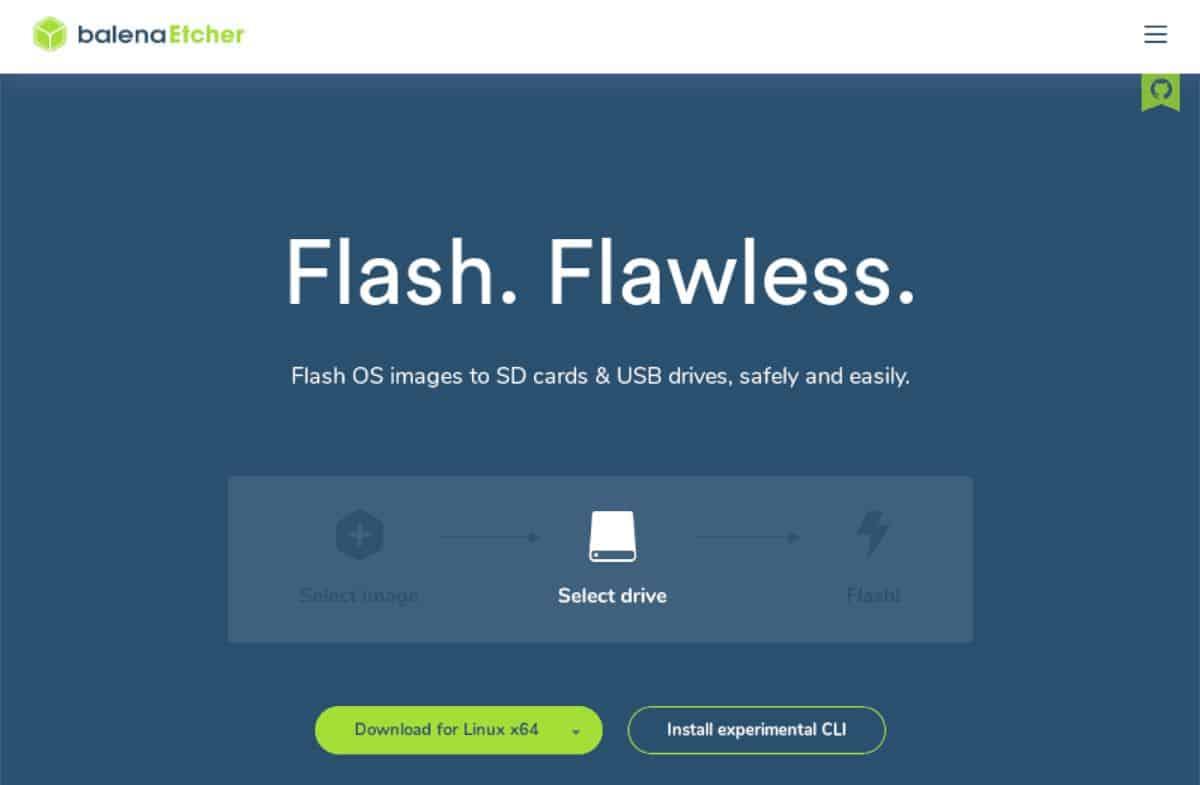
Ubuntu 22.04 LTS가 다운로드됩니다. 그러나 USB 라이브 설치 프로그램을 만들지 않으면 컴퓨터에 설치할 수 없습니다. 만드는 방법은 다음과 같습니다.
시작하려면 Etcher.io 로 이동하여 Etcher의 최신 릴리스를 다운로드하고 설치한 다음 컴퓨터에서 실행하십시오. 그런 다음 아래의 단계별 지침에 따라 Ubuntu 22.04 LTS 설치 프로그램을 만드십시오.
1단계: "Flash from file" 버튼을 찾아 마우스로 클릭합니다. 그런 다음 "jammy-desktop-amd64.iso" ISO 파일을 찾습니다.
2단계: "jammy-desktop-amd64.iso" ISO 파일을 선택한 후 "대상 선택" 버튼을 찾아 마우스로 클릭합니다. 이 버튼을 선택한 후 USB 플래시 드라이브를 설치 대상으로 선택하십시오.
3단계: "플래시!" 찾기 버튼을 클릭하고 Daily Build 설치 프로그램을 생성합니다. 프로세스는 몇 분 정도 걸립니다. 그런 다음 프로세스가 완료되면 PC를 재부팅하고 BIOS에 로그인하십시오. 그런 다음 USB에서 부팅하도록 구성합니다.
우분투 22.04 LTS 설치
USB에서 Ubuntu 22.04 LTS를 부팅하면 시작 화면이 화면에 나타납니다. 그런 다음 "Ubuntu 설치" 버튼을 선택하여 Ubuntu 설치 프로그램을 불러옵니다. 그런 다음 아래의 단계별 지침에 따라 22.04 LTS가 작동하도록 합니다.
1단계: "키보드 레이아웃" 창에서 원하는 키보드를 선택합니다. 그런 다음 "계속" 버튼을 클릭하여 설치 프로그램의 다음 페이지로 이동합니다.

2단계: 이제 설정하려는 설치 유형을 선택해야 합니다. 기본적으로 "일반 설치"가 선택되어 있습니다. 최소를 선호하는 경우 "최소" 옵션을 선택하십시오.
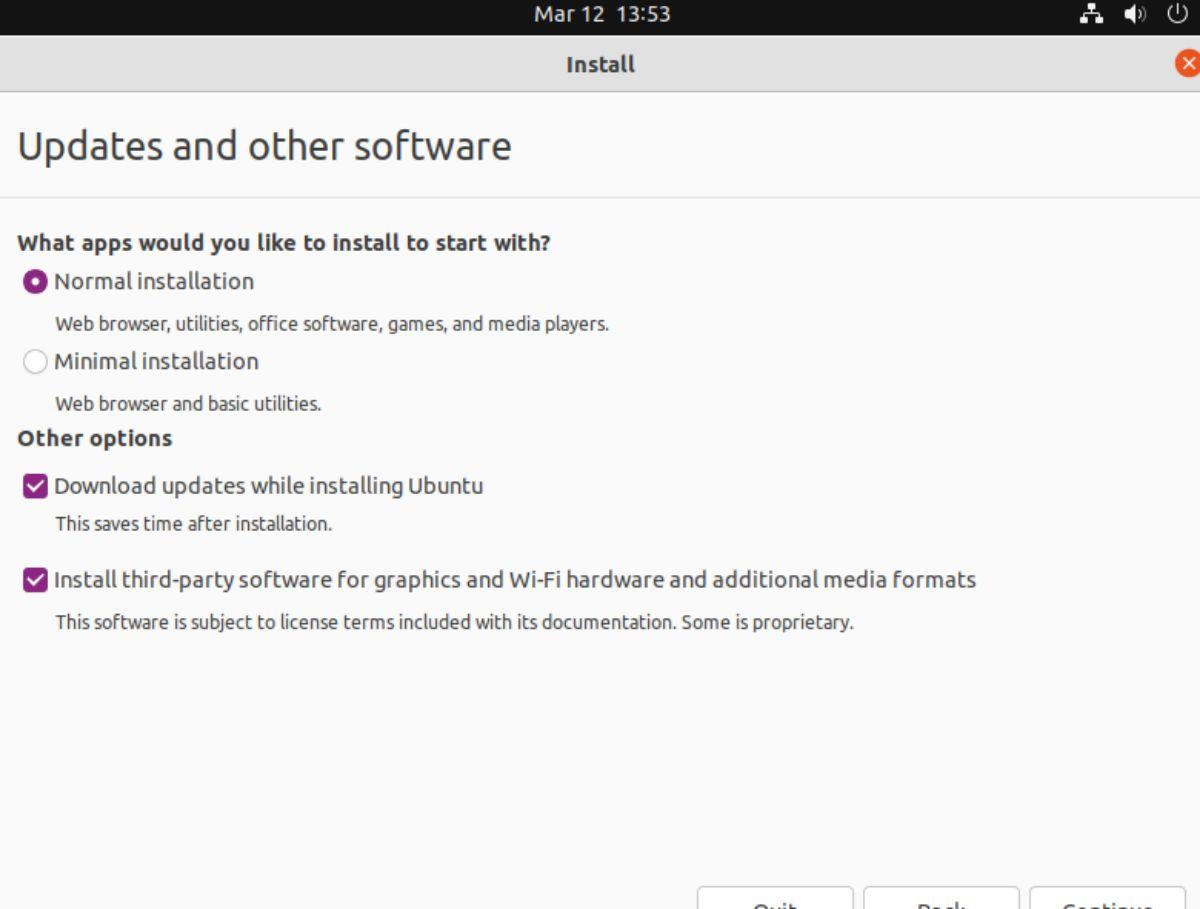
3단계: “설치 유형” 페이지에서 “디스크를 지우고 Ubuntu 설치” 옵션을 선택하고 “지금 설치” 버튼을 클릭하여 계속합니다. 또는 전문가인 경우 사용 가능한 다른 옵션을 선택합니다.

4단계: Ubuntu는 선택한 설치 유형으로 시간대를 선택하라는 메시지를 표시합니다. 시간 지도를 보고 자신에게 맞는 시간대를 선택하세요. 시간대를 선택한 후 "계속" 버튼을 클릭하여 설치 프로그램의 다음 페이지로 이동합니다.
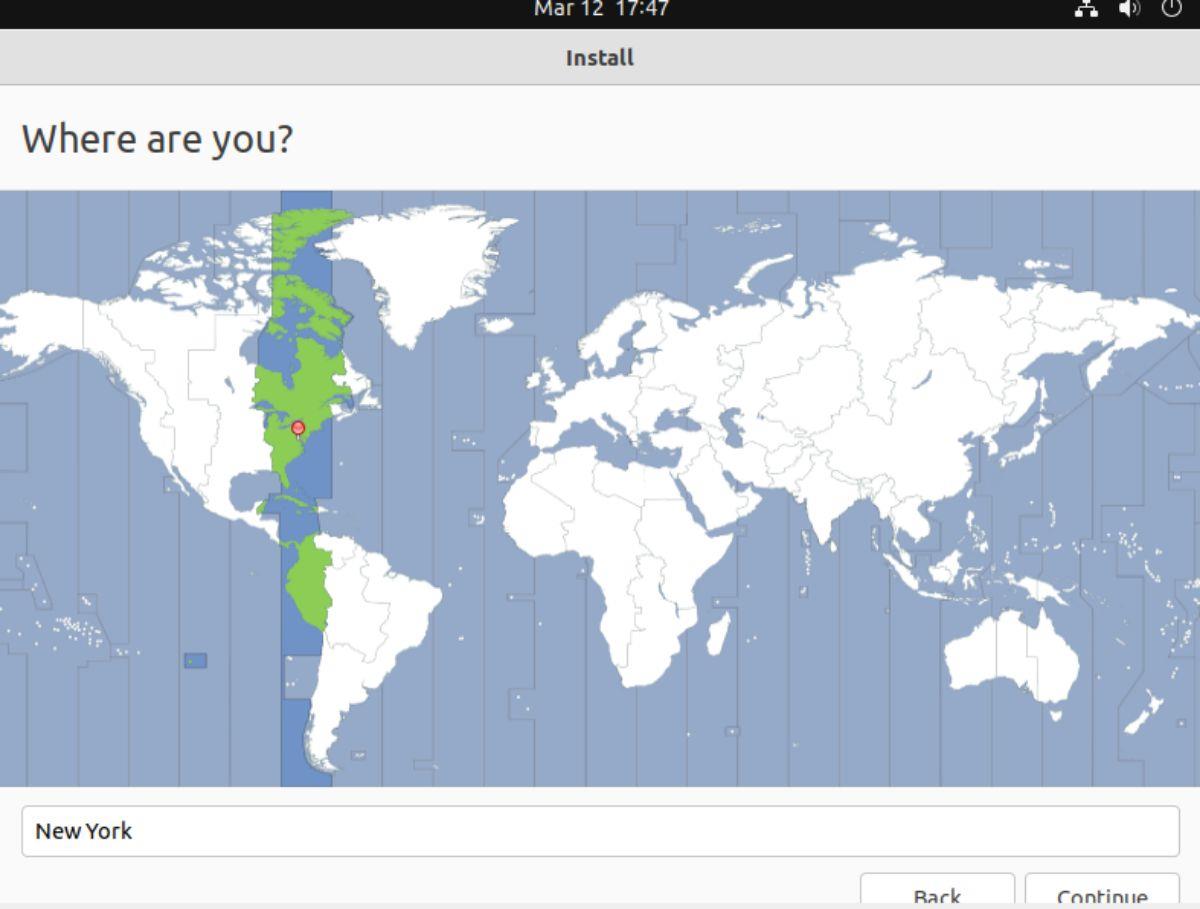
5단계: 시간대 선택 후 Ubuntu 22.04 LTS 설치 도구에서 이름, 컴퓨터 이름, 사용자 이름 및 암호를 입력하라는 메시지가 표시됩니다. "귀하의 이름" 상자를 선택하고 귀하의 이름을 입력하여 시작하십시오.
이름을 입력했으면 "컴퓨터 이름" 텍스트 상자를 찾아 컴퓨터 이름을 입력합니다. 무엇을 넣을지 잘 모르시겠습니까? 컴퓨터가 로컬 영역 네트워크에서 표시되기를 원하는 이름을 입력하십시오.
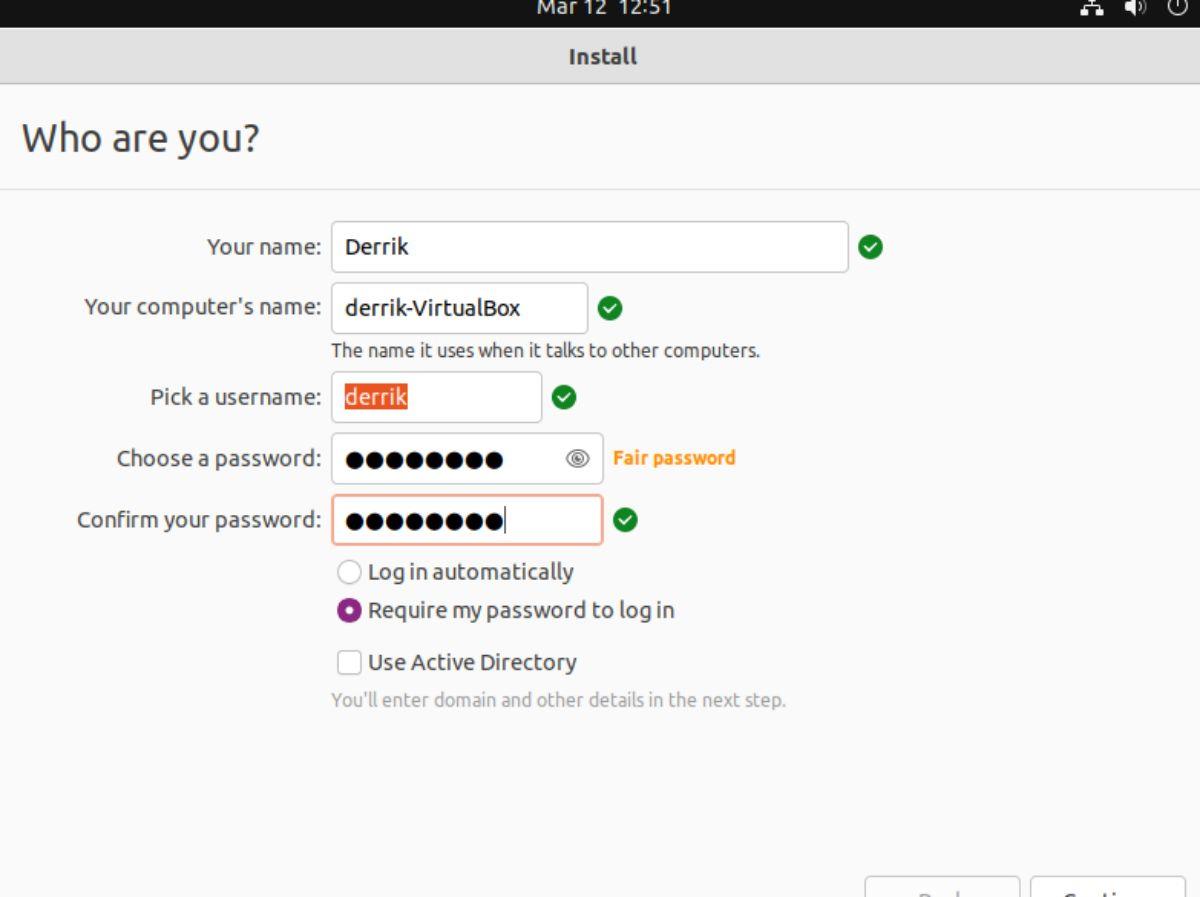
마지막으로 "사용자 이름 선택" 상자에 사용자 이름을 입력하고 "비밀번호 선택" 상자에 비밀번호를 입력합니다. 완료되면 "계속" 버튼을 선택하여 설치 프로그램의 다음 페이지로 이동합니다.
6단계: 사용자 이름, 컴퓨터 이름 및 암호를 설정하면 Ubuntu 22.04 LTS 설치가 시작됩니다. Ubuntu는 약간 크기 때문에 설치 프로세스에 시간이 걸립니다.
설치 프로세스가 완료되면 화면에 메시지가 나타납니다. 이 메시지는 “설치가 완료되었습니다. 새 설치를 사용하려면 컴퓨터를 다시 시작해야 합니다.”
USB 플래시 드라이브를 분리하고 컴퓨터를 재부팅합니다. 시스템이 재부팅되면 다시 로그인합니다. 다시 로그인하면 컴퓨터에서 Ubuntu 22.04 LTS를 사용하게 됩니다. 즐기다!
KontrolPack을 사용하여 네트워크의 컴퓨터를 손쉽게 제어하세요. 서로 다른 운영 체제를 사용하는 컴퓨터를 손쉽게 연결하고 관리하세요.
반복되는 작업을 자동으로 수행하고 싶으신가요? 버튼을 여러 번 수동으로 클릭하는 대신, 앱이 자동으로 실행되도록 하면 더 좋지 않을까요?
iDownloade는 BBC iPlayer 서비스에서 DRM 없는 콘텐츠를 다운로드할 수 있는 크로스 플랫폼 도구입니다. 두 영상 모두 .mov 형식으로 다운로드할 수 있습니다.
우리는 Outlook 2010의 기능을 매우 자세히 다루었지만 2010년 6월 이전에는 출시되지 않으므로 Thunderbird 3를 살펴볼 시간입니다.
누구나 가끔은 휴식이 필요합니다. 흥미로운 게임을 찾고 있다면 Flight Gear를 한번 플레이해 보세요. 무료 멀티 플랫폼 오픈소스 게임입니다.
MP3 Diags는 음악 오디오 컬렉션의 문제를 해결하는 최고의 도구입니다. MP3 파일에 태그를 지정하고, 누락된 앨범 커버 아트를 추가하고, VBR을 수정할 수 있습니다.
Google Wave와 마찬가지로 Google Voice는 전 세계적으로 큰 화제를 불러일으켰습니다. Google은 우리의 소통 방식을 바꾸는 것을 목표로 하고 있으며,
Flickr 사용자가 사진을 고화질로 다운로드할 수 있는 도구는 많지만, Flickr Favorites를 다운로드할 수 있는 방법이 있을까요? 최근에
샘플링이란 무엇입니까? 위키피디아에 따르면 "음반의 일부 또는 샘플을 가져와 악기나 기타 도구로 재사용하는 행위입니다.
Google 사이트는 사용자가 Google 서버에 웹사이트를 호스팅할 수 있도록 하는 Google의 서비스입니다. 하지만 한 가지 문제가 있습니다. 백업 기능이 내장되어 있지 않다는 것입니다.



![FlightGear 비행 시뮬레이터를 무료로 다운로드하세요 [재밌게 즐기세요] FlightGear 비행 시뮬레이터를 무료로 다운로드하세요 [재밌게 즐기세요]](https://tips.webtech360.com/resources8/r252/image-7634-0829093738400.jpg)




